以下的文章主要向大家讲述的是DB2手工添加数据库的实际操作环境,以及对DB2手工添加数据库的实际操作步骤与删除的实际操作步骤的描述,以下就是文章的主要内容的详细描述,望大家在浏览之后会对其有更深的了解。
试环境:Windows XP
DB2版本信息
D:DB2BIN>db2level
DB21085I 实例 “DB2” 使用 “32” 位和 DB2 代码发行版 “SQL09050″,级别标识为”03010107″。
参考标记为 “DB2 v9.5.0.808″、”s071001” 和 “NT3295″,修订包为 “0”。
产品使用 DB2 副本名 “DB2COPY1” 安装在 “D:DB2” 中。
D:DB2BIN>db2licm -l
Product name: “DB2 Express-C”
License type: “无担保”
Expiry date: “***”
Product identifier: “db2expc”
Version information: “9.5”
Max number of CPUs: “2”
创建数据库
***步:安装DB2(略)
第二步:配置好相关目录
mkdir d:db2study
db2set DB2_CREATE_DB_ON_PATH=YES
注:我创建的DB2手工添加数据库要存放在d:db2study目录下,因为我要在create 脚本中指定数据库路径,所以需要激活DB2_CREATE_DB_ON_PATH注册表项.
第三步:启动DB2实例
D:DB2BIN>db2
(c) Copyright IBM Corporation 1993,2007
DB2 客户机 9.5.0 的命令行处理器
可从命令提示符处发出数据库管理器命令和 SQL 语句。例如:
要获得一般帮助,输入:?。
要获得命令帮助,输入:? command,其中 command 可以是
数据库管理器命令的前几个关键字。例如:
? CATALOG>服务器= DB2/NT 9.5.0
SQL 授权标识 = ZHANGRP
本地DB2手工添加数据库别名 = STUDY
创建一张表db2 => create table test(id integer, name varchar(20))
DB20000I SQL命令成功完成。
查看表结构
列信息
列数:2
SQL 类型 类型长度 列名 名称长度
DB20000I SQL命令成功完成。
db2 => select * from testID NAME
1 条记录已选择。
db2 => Update test set id=100,name=’def’ where id=1
DB20000I SQL命令成功完成。
db2 => select * from test
1 条记录已选择。
db2 => delete from testDB20000I SQL命令成功完成。
db2 => select * from test
0 条记录已选择。
删除表
db2 => drop table test
DB20000I SQL命令成功完成。
删除DB2手工添加数据库
db2 => connect reset
DB20000I SQL命令成功完成。
db2 => drop>

我想问一下你是如何把db2数据库表导入到db2中新创建的库中的
假设旧的数据库为SANPLE,新建的数据库为MYDB,步骤如下:1)导出SAMPLE数据库中的数据db2move sample export2)为SAMPLE数据库中所有对象捕获DDL语句db2look -d SAMPLE -e -a -o 3)将数据装载到MYDB数据库db2move MYDB load
db2视图导入导出
db2look -d db -a -e 要调整顺序,表, 函数,视图,存储过程等
如何建立SQL server服务器?
进入查询分析器用T-SQL建立create,--随便起name=stuDB,filename=文件要存储的路径,--路径后加文件(路径如filename=E:\project\,)size=文件的最小大小,(如size=1mb,)maxsize=文件的最大大小,(同上)filegrowth=文件的增长方式(可以是MB,也可以是N%))logon( 格式同上...)注意每个符号必须是在半角状态下,即在英文输入法下。 这只是建库。 我也是这学期刚刚开始在学。 希望对你有帮助,大家一起探讨。












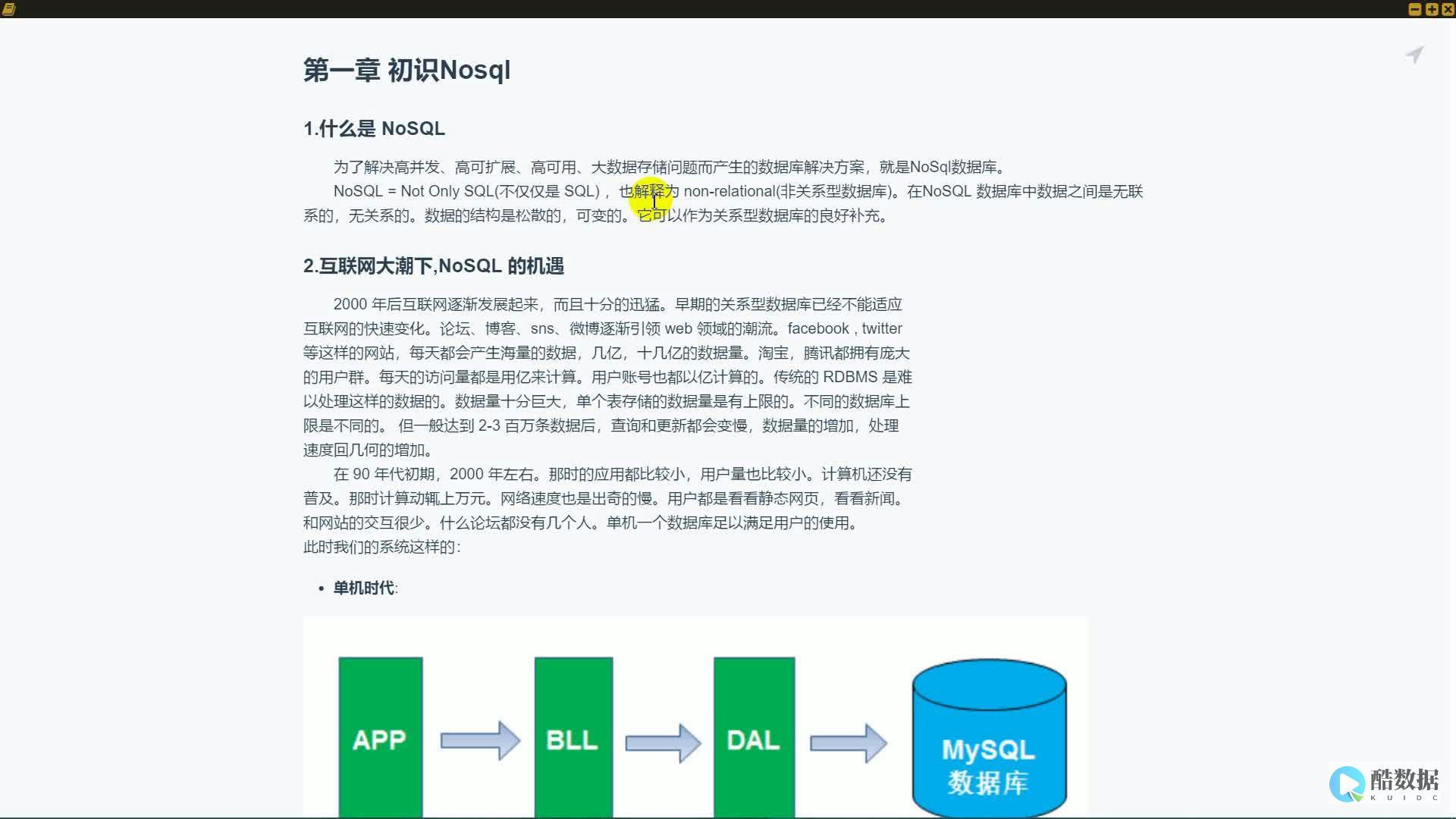
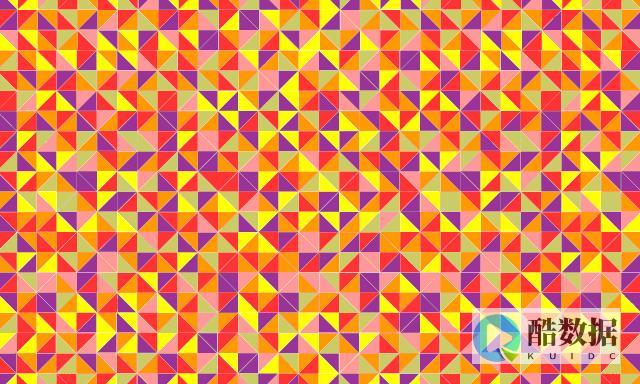
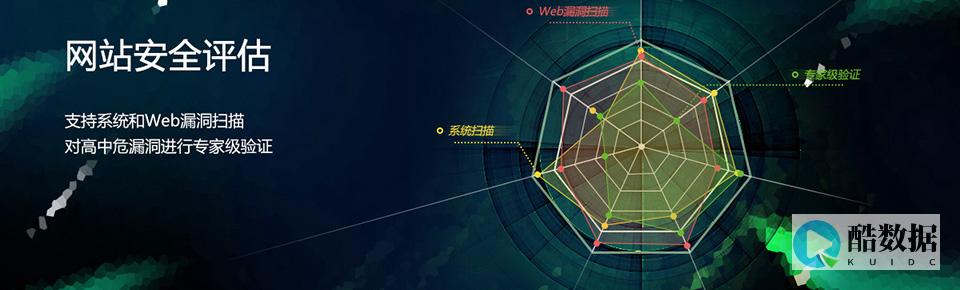
发表评论